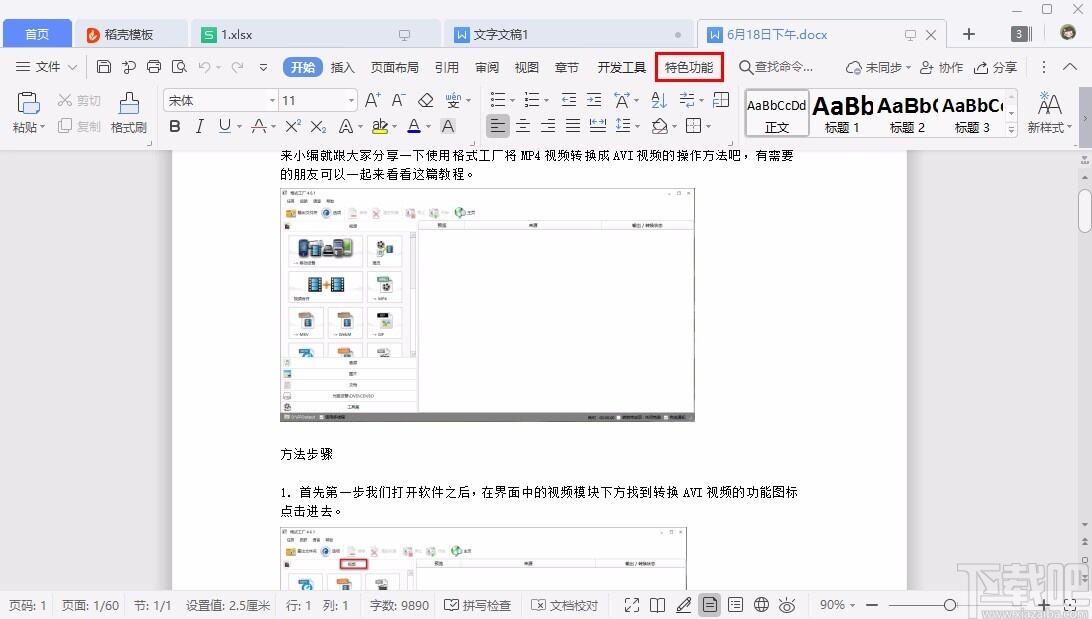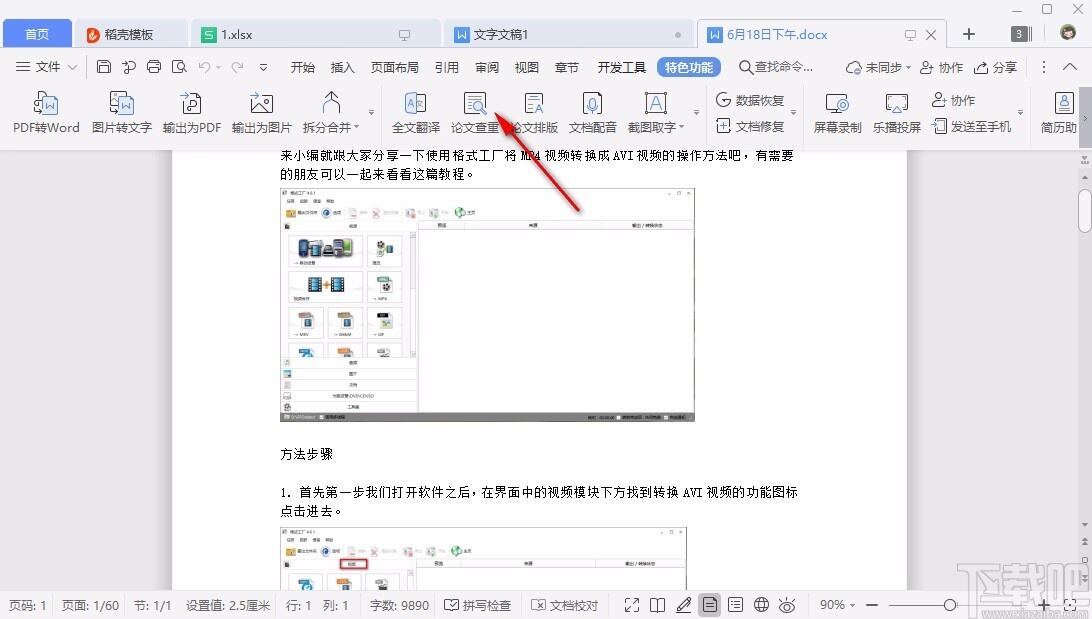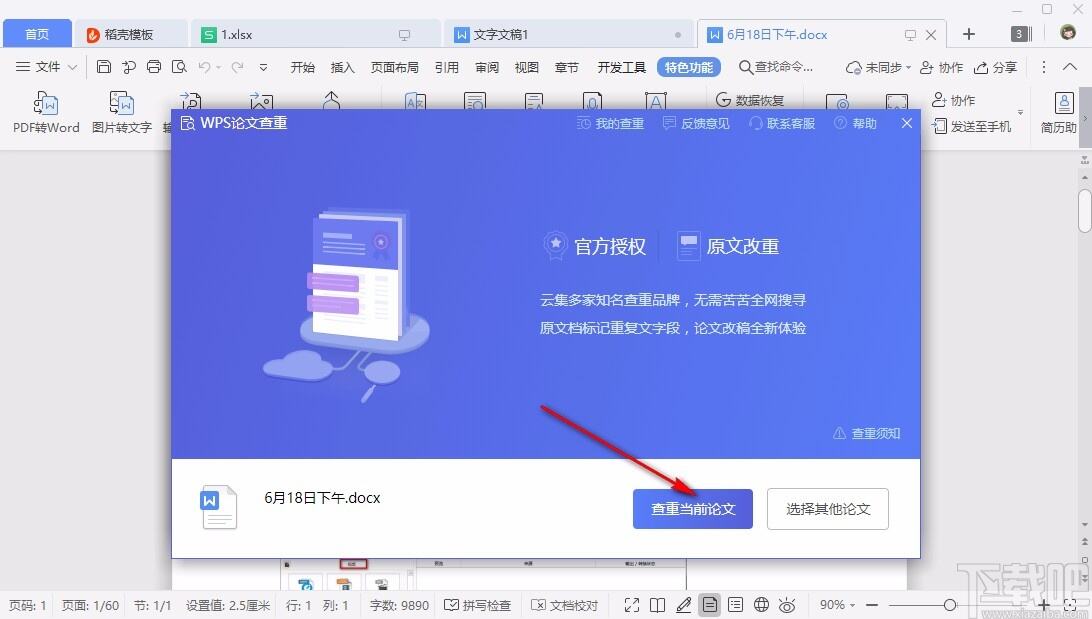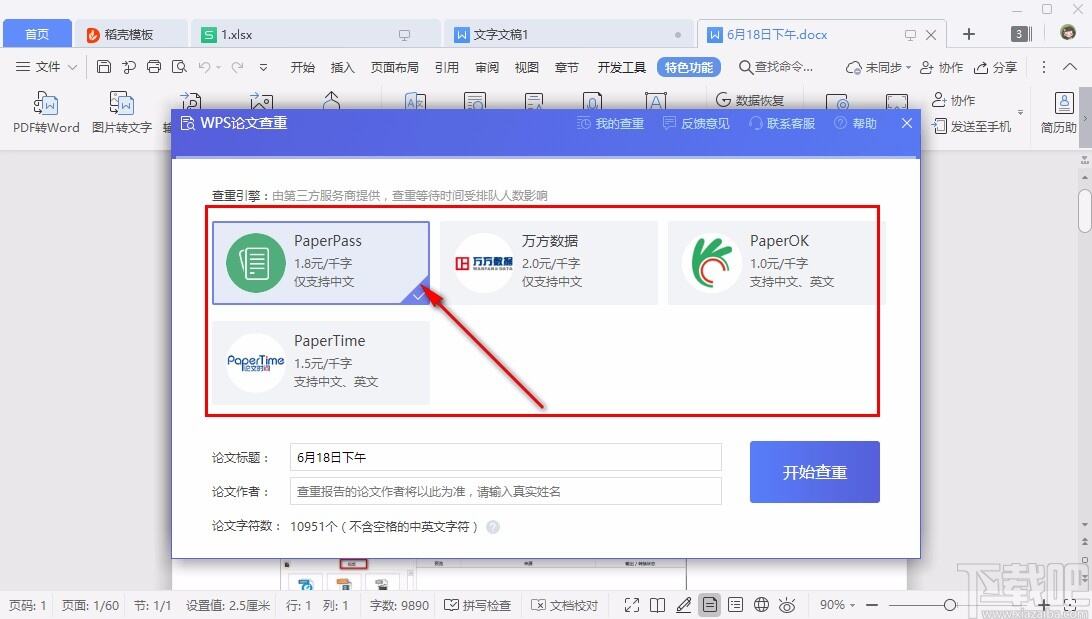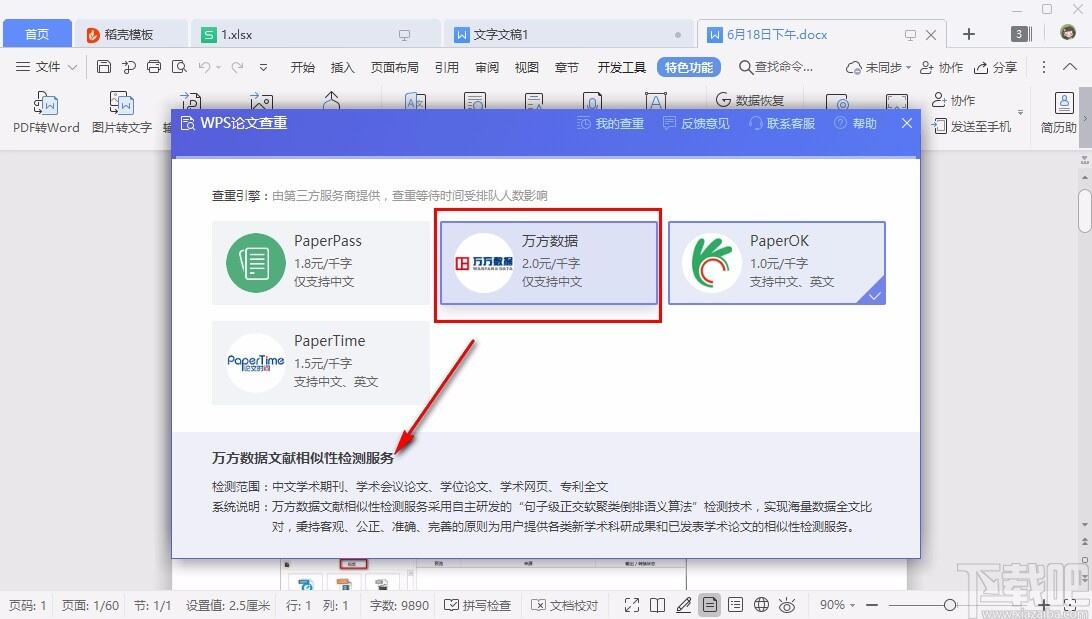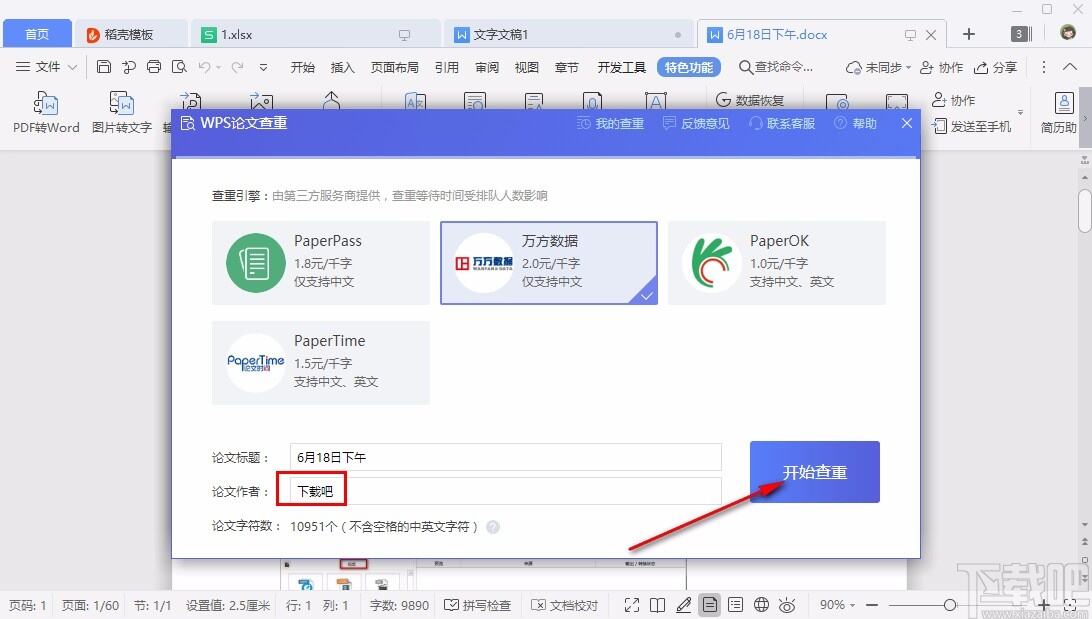WPS论文查重的具体操作方法
办公教程导读
收集整理了【WPS论文查重的具体操作方法】办公软件教程,小编现在分享给大家,供广大互联网技能从业者学习和参考。文章包含388字,纯文字阅读大概需要1分钟。
办公教程内容图文
2.切换到特色功能界面之后,在出现的这些特色功能中就可以找到论文查重这个功能了,然后需要点击它进入到其中。
3.点击打开论文查重功能界面之后,点击界面中的查看当前论文这个按钮,进入到查重操作界面当中。
4.进入到查重界面之后我们就可以看到一些查重引擎的选择了,我们点击选择自己想要使用的查重引擎。
5.将鼠标移动到某一个查重引擎界面之后,我们在下方可以看到有相关的介绍,以便我们分析选择使用哪一个查重引擎更好。
6.最后选择好查重引擎,然后设置好论文作者之后,点击开始查重按钮,支付相应的费用之后就可以开始论文查重操作了。
使用上述教程中的操作方法我们就可以在WPS软件中使用到论文查重功能了,有需要的朋友赶紧试一试这个方法吧,希望这篇方法教程能够对大家有所帮助。
办公教程总结
以上是为您收集整理的【WPS论文查重的具体操作方法】办公软件教程的全部内容,希望文章能够帮你了解办公软件教程WPS论文查重的具体操作方法。
如果觉得办公软件教程内容还不错,欢迎将网站推荐给好友。